
WhatsApp es una de las aplicaciones de mensajería más populares del mundo. Con ella puedes enviar y recibir mensajes, fotos, videos, audios, documentos y más. Pero ¿qué pasa si pierdes o cambias de teléfono? ¿Cómo puedes recuperar todas tus conversaciones y archivos?
Pues, puedes hacerlo fácilmente si sabes cómo descargar copia de seguridad de WhatsApp. En este artículo te explicaremos cómo hacerlo y todos los trucos disponibles. Sigue leyendo para que no te pierdas nada.
Para descargar una copia de seguridad de WhatsApp, debes ir a Ajustes > Chats > Copia de seguridad. Luego escoge la opción "Realizar copia ahora" y espera a que se complete el proceso. Cuando ya tengas una copia de seguridad hecha, puedes acceder a ella desde cualquier otro dispositivo, siempre que uses el mismo número de teléfono y la misma cuenta de iCloud o Google Drive.
La copia de seguridad de WhatsApp te permite guardar una copia de todos tus chats y archivos en la nube, ya sea en iCloud (para iOS) o en Google Drive (para Android). Así, si cambias o pierdes tu teléfono, puedes restaurar la copia de seguridad en tu nuevo dispositivo y seguir usando WhatsApp sin problemas.
Pero ¿cómo descargar la copia de seguridad de WhatsApp? A continuación te lo explicamos para cada sistema operativo.
Para descargar la copia de seguridad de WhatsApp, solo debes seguir estos pasos:
Artículo relacionado:
Recuperación Total de Whatsapp
¿Es posible descargar la copia de seguridad de WhatsApp a tu computadora, sea Windows o Mac? La respuesta es sí, pero no es tan sencillo como en el móvil. Esto se debe a que las copias de seguridad se guardan en formatos cifrados que no son compatibles con los sistemas operativos de las computadoras.
Para poder descargar la copia de seguridad de WhatsApp a tu computadora, necesitas usar un programa especializado que pueda extraer los datos desde iCloud o Google Drive y convertirlos a un formato legible. Algunos ejemplos son Tenorshare Ultdata, iMyFone y Dr.Fone,
ChatsBack: Recupera Mensajes Borrados de Whatsapp
Compatibilidad: iOS/ Android
Estos programas suelen ser de pago y requieren que conectes tu teléfono a tu computadora mediante un cable USB. Además, debes tener cuidado con la privacidad y la seguridad de tus datos, ya que estos programas pueden acceder a toda tu información personal.
Por lo tanto, te recomendamos que solo uses estos programas si realmente necesitas descargar la copia de seguridad de WhatsApp a tu computadora, y que lo hagas bajo tu propia responsabilidad.
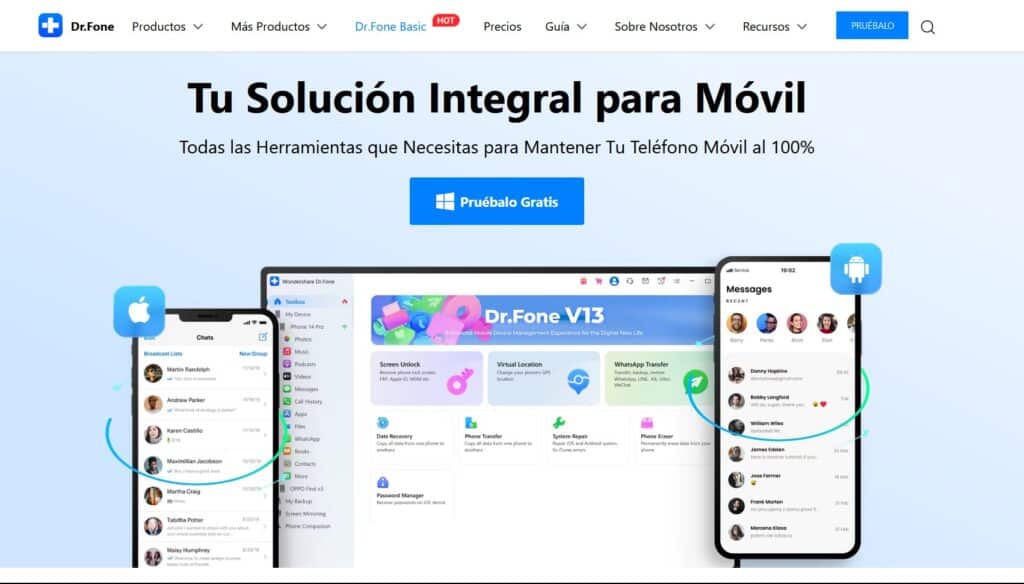
Saber cómo descargar copia de seguridad de WhatsApp es muy útil por varias razones. Una de ellas es que te permite recuperar tus conversaciones y archivos en caso de que cambies de móvil, pierdas tu dispositivo o tengas que restaurar los datos de fábrica. Otra razón es que te ayuda a liberar espacio en tu memoria interna, ya que puedes guardar tus chats en la nube y eliminarlos del teléfono.
Como ves, saber cómo descargar la copia de seguridad de WhatsApp es muy útil y fácil de hacer. Así, podrás conservar tus conversaciones y archivos sin ocupar espacio en tu móvil y sin perderlos si cambias de dispositivo o lo restauras.
» RELACIONADO: Aprende a restaurar copia de seguridad de WhatsApp desde Google Drive
Preguntas frecuentes:
Para descargar una copia de seguridad de WhatsApp, lo primero es que hayas hecho la copia de seguridad como tal, pues no es algo que la app haga por sí sola, aunque puede hacerlo automáticamente si lo configuraste así.
Si ya tienes una copia de seguridad, puedes descargarla en cualquier dispositivo móvil usando el mismo número telefónico y la misma cuenta de Google Drive o iCloud, según sea el caso. En este artículo ampliamos sobre el tema.
» RELACIONADO: Copia de seguridad de WhatsApp en iPhone: ¿Cómo hacerlo?
